実際に「ポモドーロ」してみよう!
昨日、ポモドーロテクニックという集中力をアップできる方法について紹介しました。
ただ、さすがに時計を25分ごとに設定していくのは面倒です。
そこでポモドーロテクニックが体験できるアプリがありますので、それを使ってみましょう。
「ポモドーロ」や「pomodoro」と検索すれば色んなアプリがヒットしますが、個人的には『Focus To-Do』というアプリを使っています。
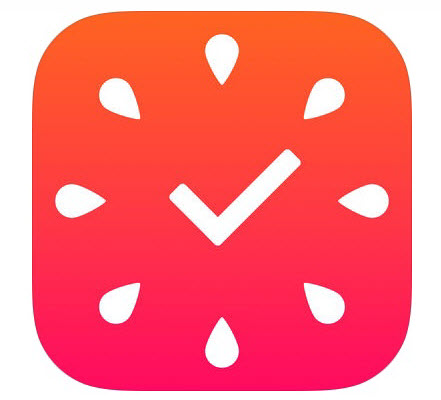
『Focus To-Do』は、AndoroidやiOSだけでなく、Windows版やMac版もありますし、無料版でも十分の内容です。
⇒Window版
⇒Andoroid版
⇒Mac版
⇒iOS版
iOS系、Andoroid系のスマートウォッチにも対応していますので、スマートウォッチで使うとより操作がしやすいと思います。
ここではAndoroid版での操作についてみていきますが、基本的にはどのデバイスでも同じです。
まず起動すると次のような画面が出てきます。
下にある「25」のところを押すと、タイマーが表示されます。
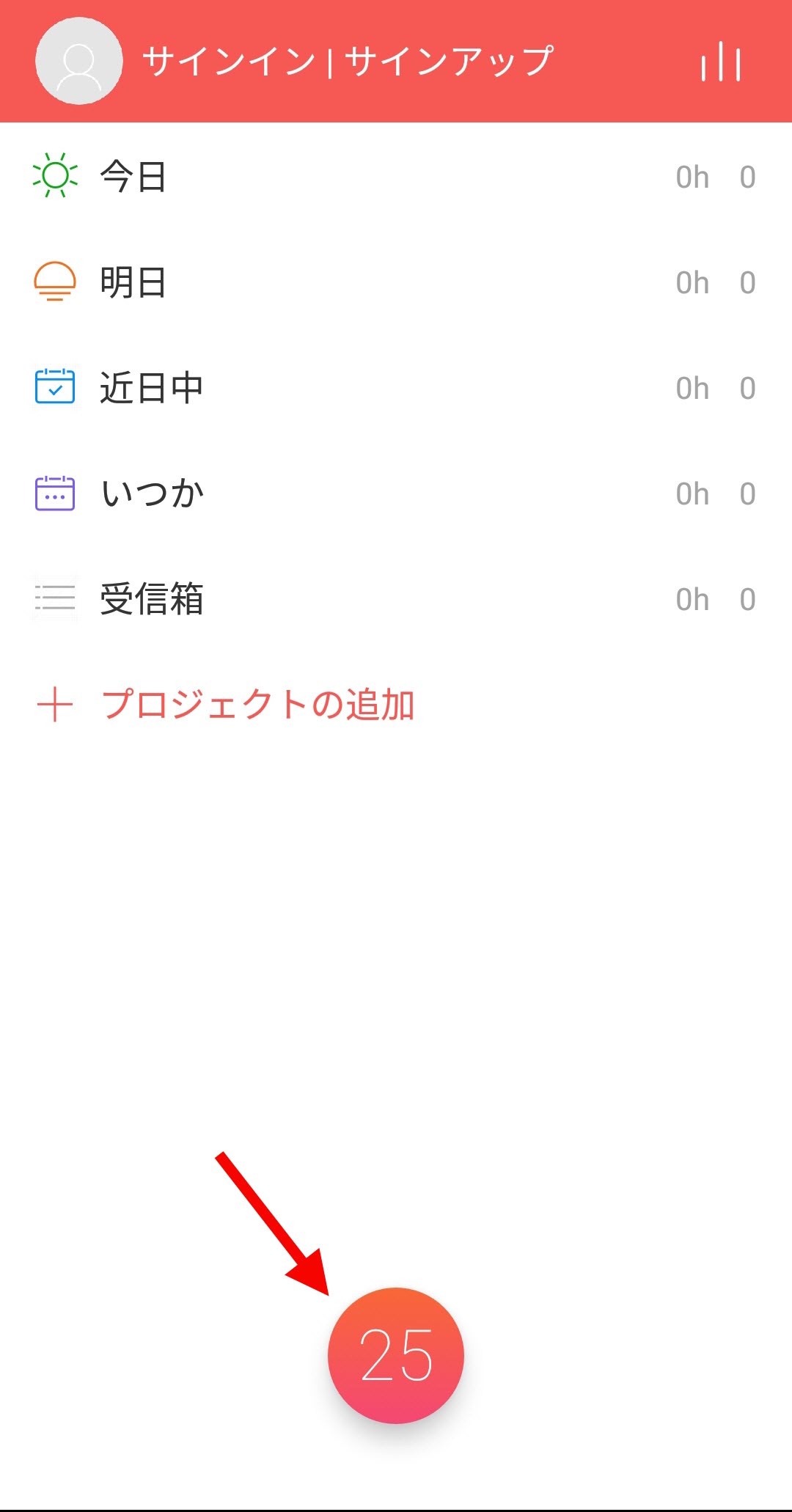
その画面の下にある「開始」をクリックすれば、カウントスタートです。
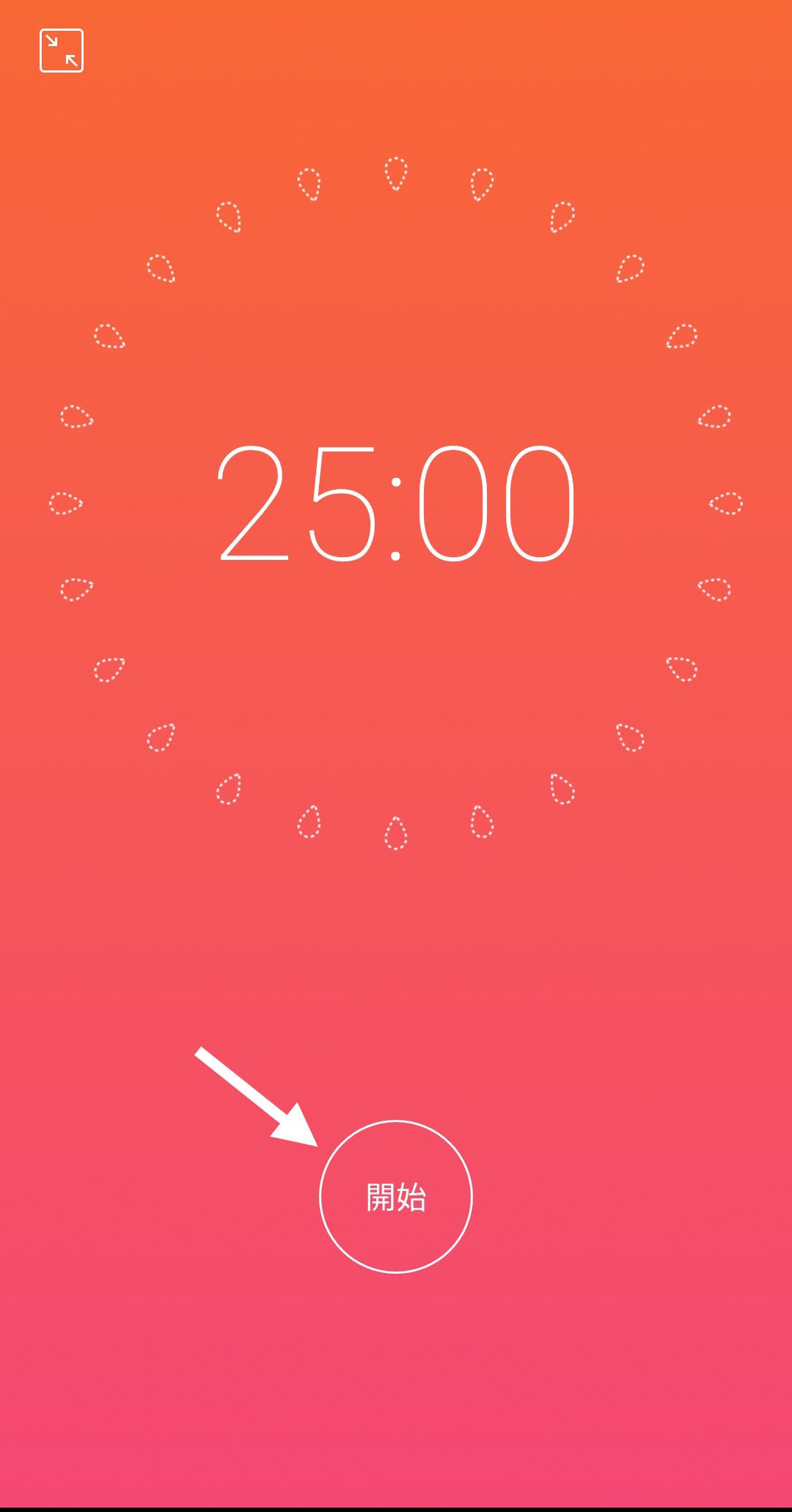
作業時間と休憩時間を変更することもできます。
まずは起動画面の上部にある「サインイン/サインアップ」のところをクリックしましょう。
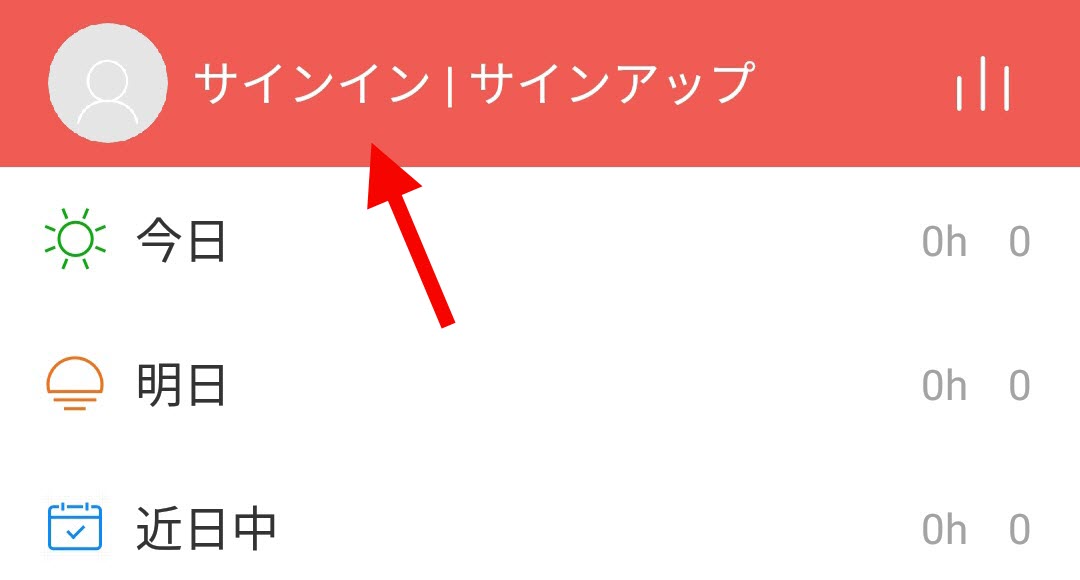
そうすると設定画面が表示されます。
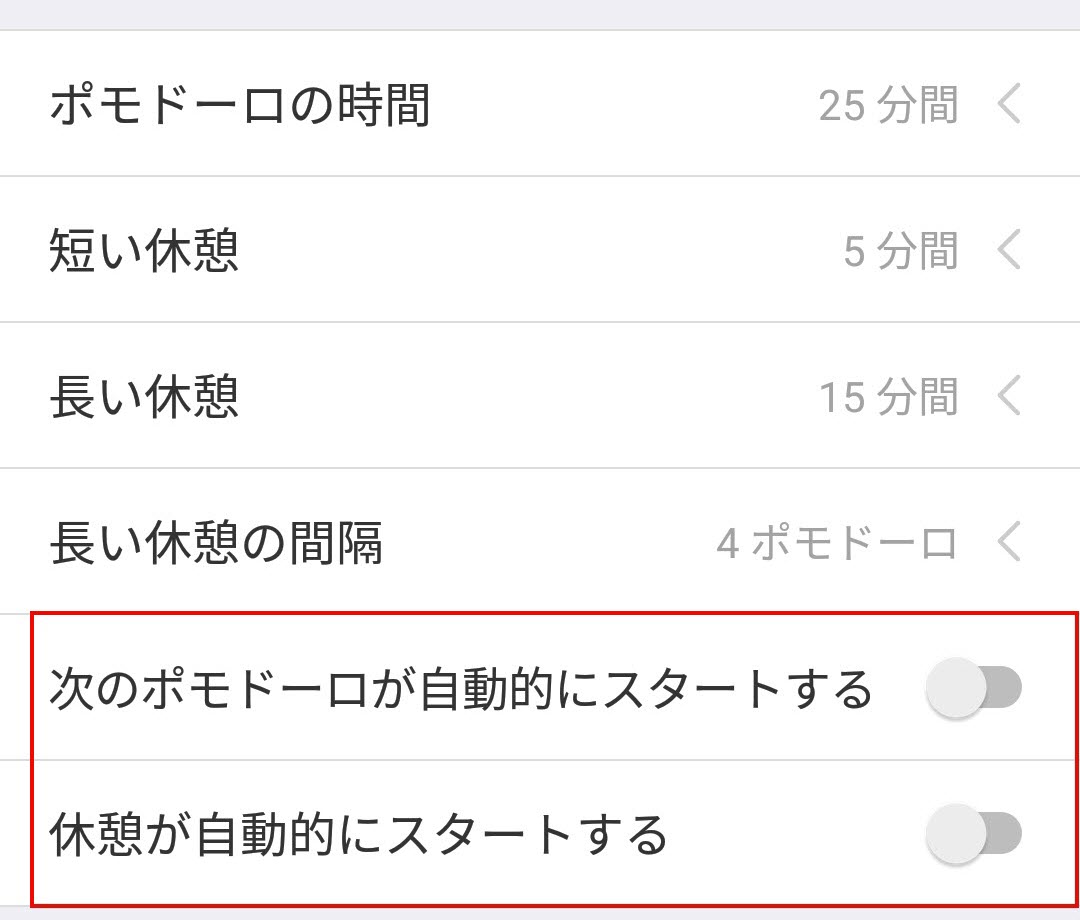
「ポモドーロの時間」というところが作業時間になります。
既定では「25分」に設定されていますので、ご自身の目安に合わせてみてください。
なお、なぜかWindows版のみ有料版にアップグレードしないと変えられないようになっています。
「短い休憩」は、「ポモドーロの時間」が終わった後の休憩時間です。
「長い休憩」は指定のセット数が終わった後にくる休憩時間です。
「長い休憩の間隔」は、何セット(何ポモドーロ)を一まとまりにするかを指定できます。ここで指定したセット数が経過すると、長い休憩が始まります。
既定では「4ポモドーロ」に設定されていますので、「25分作業・5分休憩」が4回達成すると、長い休憩が始まります。
長い休憩時間が終わると、再度1セット目(1ポモドーロ目)からスタートします。
ちなみに、「次のポモドーロが自動的にスタートする」と「休憩が自動的にスタートする」がオンになっていないと、時間が経つとそこで止まってしまい、単なるタイマーになってしまいますので、必ずオンになっているか確認しておきましょう。
有料版にアップグレードすると、各デバイス間でデータを共有できます。ただし、共有できるのはデータのみで、各デバイス独自の機能を追加したい場合は、デバイスごとに購入しなければなりません。